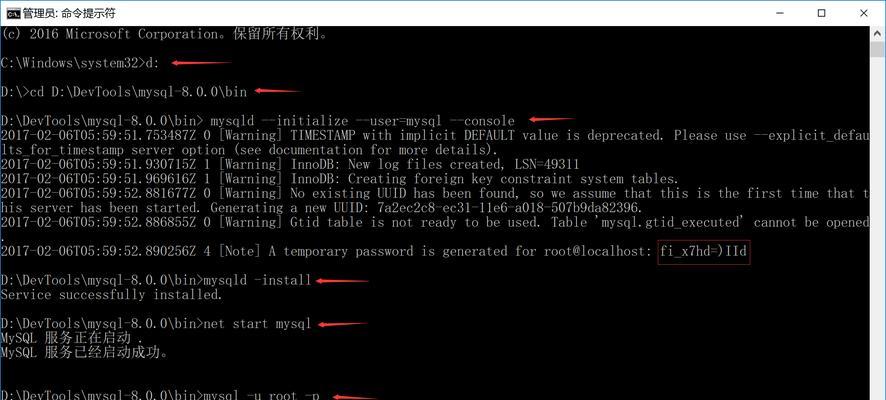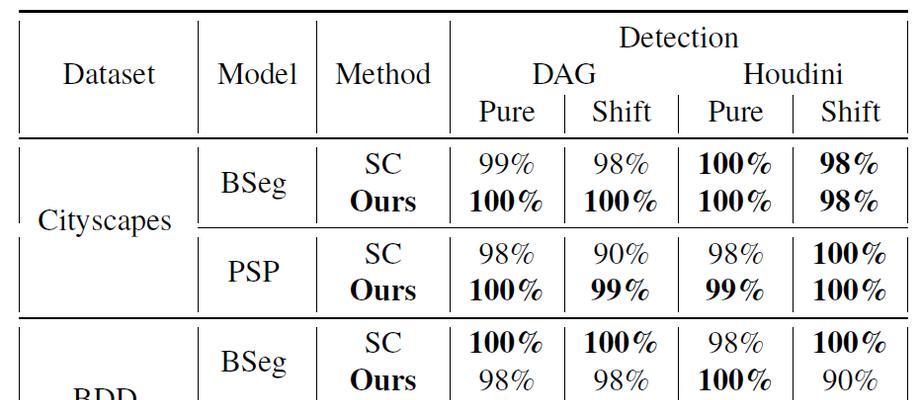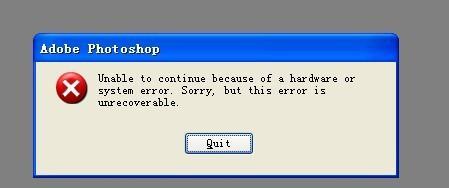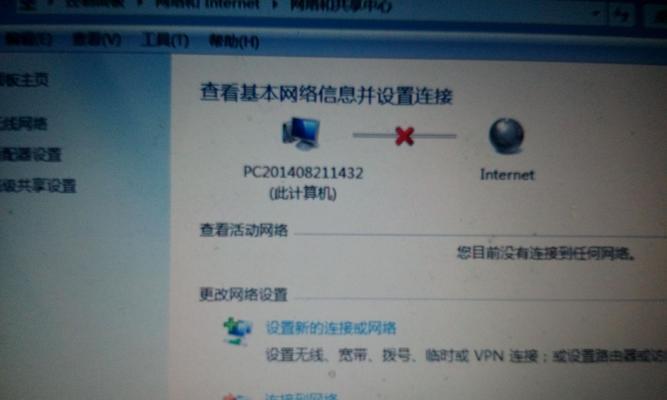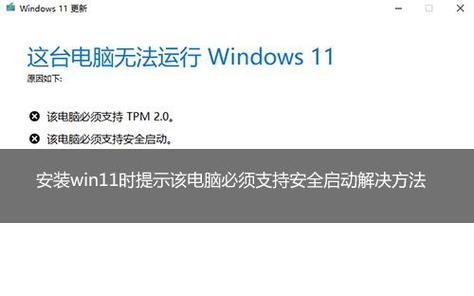随着科技的发展,电脑系统的更新变得日益频繁。然而,许多用户在更新过程中常常遇到显示安装错误的问题,导致更新无法完成。本文将从不同的角度出发,提供一些解决电脑更新显示安装错误的有效方法。
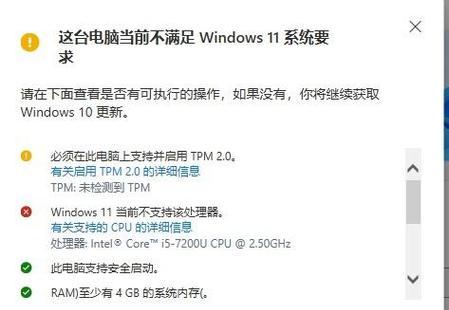
检查网络连接
确保您的电脑已正确连接到网络。检查网络连接状态,确保网络稳定并且没有中断。可以尝试重新启动路由器或更换网络线缆,以确保网络连接正常。
关闭防火墙和安全软件
有时,防火墙或其他安全软件可能会阻止电脑的更新过程。尝试暂时关闭防火墙和安全软件,并重新进行更新。如果更新成功,则说明防火墙或安全软件是导致安装错误的原因之一。
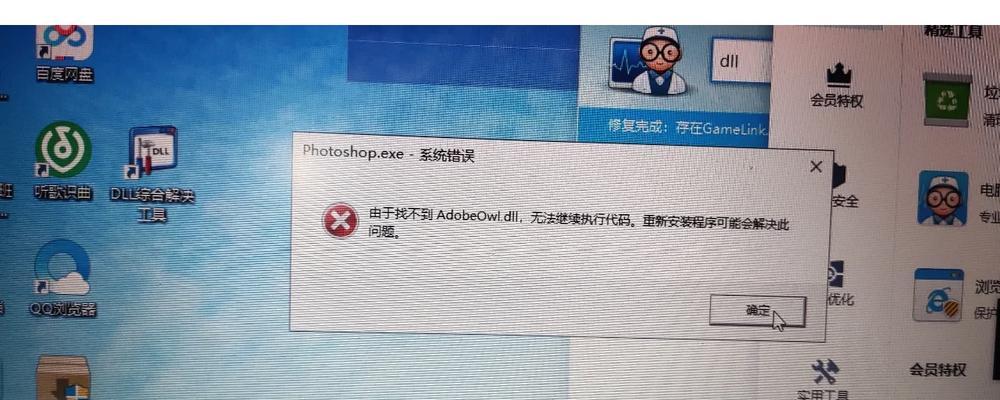
清空临时文件夹
电脑在更新过程中会在临时文件夹中存储一些临时文件。这些文件可能会导致安装错误。打开命令提示符,输入“%temp%”并按下回车键,然后删除所有临时文件。重新启动电脑后,再次尝试更新。
修复系统文件
损坏的系统文件可能是导致电脑更新显示安装错误的原因之一。打开命令提示符,输入“sfc/scannow”并按下回车键,等待系统自动扫描并修复损坏的系统文件。完成后,重新启动电脑并尝试更新。
清空软件分发文件夹
软件分发文件夹是存储Windows更新文件的地方。这些文件可能会损坏或出错,导致电脑更新显示安装错误。打开命令提示符,输入“netstopwuauserv”并按下回车键,然后输入“renc:\windows\SoftwareDistributionSoftwareDistribution.old”,最后再输入“netstartwuauserv”。重新启动电脑后,再次尝试更新。

重置WindowsUpdate组件
有时,WindowsUpdate组件本身可能出现问题,导致显示安装错误。打开命令提示符,输入“netstopwuauserv”、“netstopcryptSvc”、“netstopbits”和“netstopmsiserver”,依次按下回车键。然后输入“renC:\Windows\SoftwareDistributionSoftwareDistribution.old”、“renC:\Windows\System32\catroot2catroot2.old”并分别按下回车键。最后输入“netstartwuauserv”、“netstartcryptSvc”、“netstartbits”和“netstartmsiserver”。重新启动电脑后,再次尝试更新。
安装更新修复工具
微软提供了一些专门用于修复更新问题的工具。下载并安装这些更新修复工具,并按照工具的指引进行修复。这些工具通常能够自动诊断和解决安装错误问题。
检查硬件驱动程序更新
过时或不兼容的硬件驱动程序可能会导致电脑更新显示安装错误。打开设备管理器,检查每个硬件设备的驱动程序是否需要更新。如果有需要更新的驱动程序,下载并安装最新版本的驱动程序。
运行系统还原
如果以上方法都无法解决问题,可以尝试运行系统还原。选择一个最近的还原点,将系统恢复到该时间点之前的状态。请注意,运行系统还原将会导致一些数据的丢失,请提前备份重要文件。
联系技术支持
如果您尝试了以上所有方法仍无法解决电脑更新显示安装错误的问题,建议联系电脑品牌的技术支持。他们将能够提供专业的帮助和解决方案。
检查系统要求
确保您的电脑满足最新更新的系统要求。有时,电脑硬件的限制可能会导致更新无法成功安装。
删除异常软件
一些不常见或不兼容的软件可能会干扰电脑的更新过程。尝试删除任何可能引起干扰的软件,并重新尝试更新。
运行病毒扫描
恶意软件或病毒可能会对电脑系统造成损害,导致更新显示安装错误。运行杀毒软件进行全面的病毒扫描,并删除发现的任何威胁。
更新BIOS固件
BIOS固件是电脑硬件和操作系统之间的桥梁。如果BIOS固件过时或出现问题,可能会导致电脑更新显示安装错误。访问电脑制造商的官方网站,下载并安装最新版本的BIOS固件。
当电脑在更新过程中出现显示安装错误时,我们可以通过检查网络连接、关闭防火墙和安全软件、清空临时文件夹、修复系统文件、清空软件分发文件夹、重置WindowsUpdate组件、安装更新修复工具、检查硬件驱动程序更新、运行系统还原、联系技术支持等多种方法来解决问题。通过尝试这些方法,大多数用户应该能够成功解决电脑更新显示安装错误的问题,并顺利完成更新。